Skelbimas
Kai „Microsoft“ išleido „Windows 10“ techninę peržiūrą, daugelis vartotojų ją įdiegė be antrosios minties. Paaiškėjo netinkamas kaip pagrindinė OS Kodėl „Windows 10“ techninė peržiūra neturėtų būti jūsų pagrindinė OSJei manote, kad „Windows 10“ yra „keylogger“, nieko nežinote apie techninės peržiūros tikslą. Tai gerai, nes mes čia aiškinamės. Skaityti daugiau ir vartotojai sukramto, kad vėl grįžtų į „Windows 7“ ar „8“. Nieko iš to nereikėtų, jei jie tiesiog būtų buvę naudojo virtualią mašiną 3 paprasti būdai įdiegti „Windows 10“ techninę peržiūrąGalite nemokamai išbandyti „Windows 10“ techninę apžvalgą ir padėti „Microsoft“ nušlifuoti savo naująją pavyzdinę operacinę sistemą. Prieš diegdami įsitikinkite, kad pasirinksite geriausią jūsų poreikiams pritaikytą metodą. Skaityti daugiau .
Jei terminas „virtuali mašina“ kyla virš galvos, nesijaudinkite. Tai nėra taip sunku, kaip jūs manote, ir jūs gausite didelę naudą iš jo naudojimo. Štai kodėl.
Kas yra virtuali mašina?
Paprasčiau tariant, a
virtualioji mašina (VM) yra programa, leidžianti mėgdžioti atskirą operacinę sistemą kompiuteryje. Jūsų pagrindinė operacinė sistema vadinama šeimininkas o emuliuota operacinė sistema vadinama svečias. Pvz., Per virtualizacijos magiją galite paleisti emuliuotą „Ubuntu“ svečią „Windows“ pagrindiniame kompiuteryje.Žinoma, virtualizacijos tema yra daug sudėtingesnė, tačiau jums nereikia žinoti, kaip veikia virtualioji mašina, jei viskas, ką norite padaryti, yra viena. Tačiau smalsiems galite apsilankyti mūsų svetainėje virtualių mašinų apžvalga Kas yra virtualioji mašina? Viskas, ką reikia žinotiVirtualios mašinos leidžia dabartiniame kompiuteryje paleisti kitas operacines sistemas. Štai ką turėtumėte žinoti apie juos. Skaityti daugiau Daugiau informacijos.

Asmeniniam naudojimui pasirinkti VM iš tikrųjų nėra taip sunku:
- „VirtualBox“: Neabejotinai pati populiariausia nemokama virtualizacijos programa. Tai turi daug pažangių funkcijų 5 kūrybiniai panaudojimai virtualiajai dėžutei, kurios jūs turbūt niekada nemanėteIšbandykite „Android“, „Windows 8“, bet kurį tiesioginį kompaktinį diską ir dar daugiau savo kompiuteryje, nesupainiodami įkrovos įkėlimo programos (ar dar blogiau.) Su „VirtualBox“ lengva, jei galvojate kūrybingai. „VirtualBox“ suteikia lengvą būdą ... Skaityti daugiau ir nėra aukščiausios kokybės versijos, todėl jūs viską gaunate tiesiai iš dėžutės. Paprastas naudoti ir labai rekomenduojamas.
- „VMware Player“: Plačiai laikomas pagrindiniu „VirtualBox“ konkurentu, „VMware Player“ yra nemokama aukščiausios „VMware“ virtualizacijos programinės įrangos versija. Jame nėra visų funkcijų rinkinio (nemokamumo apribojimai), tačiau jį vis tiek verta naudoti, jei jums nepatinka „VirtualBox“.
- „Parallels Desktop“: Jei jums reikia virtualizacijos „Mac“ pagrindiniame kompiuteryje, tai jūs ir norite. Tai nėra nemokama (kaina 80 USD), bet ji tikrai gera. Norėdami rasti alternatyvų mokamą „Mac“ sprendimą, ieškokite „VMware Fusion“ (kaina 70 USD).
Be virtualizacijos jūsų galimybės išbandyti naują operacinę sistemą yra ribotos. Jūs galite arba dviguba bagažinė (kuriuos nustatyti, atsižvelgiant į aplinkybes, gali būti sudėtinga) arba galite įdiegti atskira mašina (kuris ne visada pasiekiamas).
Jei nežinote, ką darote, labai rekomenduojame naudoti virtualią mašiną.
Virtualios mašinos pranašumai
Pagrindinis virtualios mašinos pranašumas yra tai, kad ji suteikia: smėlio dėžės aplinka operacinei sistemai: pagrindinė OS suteikia prieigą prie griežtai kontroliuojamų išteklių, kuriuos svečio OS gali naudoti, rinkiniui, užkertant kelią prieigai prie visų kitų išteklių. Arba, kitaip tariant, svečių OS gali žaisti tik su smėliu, kurį teikia pagrindinė OS.
Kodėl tai svarbu?
Nesvarbu, ką darote, galite būti tikri, kad Priimančioji OS ir svečių OS yra visiškai atskiros. Tai suteikia jums laisvą laisvę eksperimentuoti virtualios mašinos ribose, nebijojant paveikti duomenis už virtualiosios mašinos ribų.
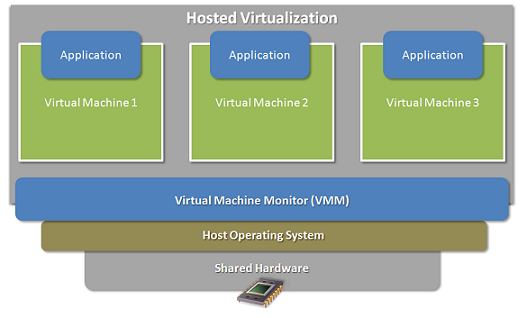
Panašiai, jei virusą įsigyjate naudodamiesi svečių OS, jis negali paleisti daug informacijos ir sugadinti pagrindinę OS. Virtualioje mašinoje kenkėjišką programinę įrangą suriša ta pati smėlio dėžė kaip pati operacinė sistema.
Jei kažkas negerai ir nebegalite paleisti svečios OS, galite ją iš naujo įdiegti ir pradėti be vargo. Arba, jei nuspręsite, kad tam tikra OS nėra jums, galite ją pašalinti vienu spustelėjimu. Pagal vieną virtualią mašiną galite išbandyti dešimtis skirtingų operacinių sistemų be jokios rizikos.
Smėlio dėžės koncepcija egzistuoja ir kitur. Pvz., „Chrome“ savo skirtukus paleidžia smėlio dėžėse, kad padidintumėte saugumą, o „Firefox“ dėl panašių priežasčių „plug-in“ paleidžia papildinius smėlio dėžėje. Norėdami sužinoti daugiau, peržiūrėkite mūsų kūrinį kodėl smėlio dėžės yra geros Kas yra smėlio dėžė, ir kodėl jūs turėtumėte žaisti viename?Ryškios programos gali nuveikti labai daug, tačiau jos taip pat yra atviras kvietimas blogajam įsilaužėjui streikuoti. Norėdami išvengti streikų pasisekimo, programuotojas turėtų pastebėti ir uždaryti kiekvieną skylę ... Skaityti daugiau .
Virtualios mašinos trūkumai
Kol virtualios mašinos yra nuostabu, jie nėra tobuli.
Turbūt didžiausias neigiamas dalykas yra tas, kad svečių OS yra pavaldi pagrindinei OS. Jei svečiui kažkas nutinka, šeimininkui lieka gerai; priešingai, nėra tiesa. Jei pagrindinio kompiuterio duomenys bus sugadinti, tai gali paveikti svečią, galbūt net padaryti jį nenaudotinu. Tai nėra tikėtinas įvykis, bet vis tiek įmanomas.
Tu taip pat negauk visos savo kompiuterio galios svečio OS. Galiausiai svečias vis dar veikia kaip pagrindinio kompiuterio programa, ir, norint palaikyti svečio funkciją, kompiuteriui visuomet prireiks kai kurių kompiuterio išteklių (daugiausia CPU). Dėl to virtualizuota OS veiks prasčiau nei tuo atveju, jei ji būtų įdiegta savaime.

Galiausiai, atsižvelgiant į jūsų nustatymus, tai įmanoma įsitraukti į svečio vairuotojo problemas. Tai tampa vis mažiau aktuali problema, kai subręsta virtualizacijos programinė įranga, tačiau jei jūsų derinys aparatinė įranga + virtualioji mašina + operacinė sistema nepalaikoma, galite pastebėti, kad kai kurie komponentai nepalaiko funkcija.
Tačiau žiūrint iš didelio vaizdo, nauda žymiai viršija šiuos trūkumus. Virtualios mašinos išsprendžia daugybę rimtų klausimų ir šie trūkumai yra ne kas kita, kaip nepatogumai.
Išbandote naują operacinę sistemą? Visada naudokitės virtualia mašina! Tiesiog nėra jokios priežasties to nedaryti. Jūs prarandate nieko, bet visko neįgyjate. Mokymosi kreivė yra sekli, ir jūs galų gale dėkosite sau.
Jei esate įsitikinę, pradėkite nuo „VirtualBox“ Kaip naudoti „VirtualBoxes“ nemokamus vaizdus norint išbandyti ir paleisti atvirojo kodo operacines sistemas [Linux]Greitai išbandykite daugybę atvirojo kodo operacinių sistemų, kai kurias esate pažįstamas, o kitas dar nesu. Dabar galite pradėti naršyti „Virtualboxes“ - svetainėje, kuri užima beveik visą darbą ... Skaityti daugiau arba pradėkite nuo „VMware Player“ Paleiskite kelias operacines sistemas vienu metu naudodami „VMware Player“Dėl geros priežasties mes apleidome dėmesį „VirtualBox“ čia, „MakeUseOf“. Tačiau „VirtualBox“ nėra vienintelė galimybė kurti ir naudoti nemokamas virtualias mašinas. „VMware Player“, nemokamas „VMware“ produktas, yra tiek pat geras ... Skaityti daugiau dabar. Turite klausimų? Rūpesčiai? Ar turite kokių patarimų ar patarimų pasidalyti VM veteranams? Praneškite mums, paskelbdami komentarą žemiau. Dėkoju!
Vaizdo kreditas: „Windows“ emuliacija naudojant „Flickr“, Virtualizacijos schema naudojantis nacionalinėmis priemonėmis, Aparatinės įrangos klaida per „Shutterstock“
Joelis Lee turi B.S. Kompiuterijos mokslas ir daugiau nei šešerių metų profesinio rašymo patirtis. Jis yra „MakeUseOf“ vyriausiasis redaktorius.


